
Სარჩევი:
- ავტორი John Day [email protected].
- Public 2024-01-30 10:18.
- ბოლოს შეცვლილი 2025-06-01 06:09.




გამარჯობა ბიჭებო აქ მაქვს ახალი ინსტრუქცია. ამ სახელმძღვანელოში ჩვენ შევისწავლით თუ როგორ გავაკონტროლოთ და შეცვალოთ ნეოპიქსელის led ზოლის ფერი (ws2812b) Nodemcu- ს გამოყენებით ინტერნეტით მსოფლიოს ნებისმიერი ადგილიდან. ასე რომ, ეს არის IOT- ის პროექტი ნეოპიქსელის led ზოლთან ერთად.
აქ ჩვენ ვაპირებთ გამოვიყენოთ ბლინკის აპლიკაცია, როგორც ინტერფეისი ჩვენს სმარტფონსა და ნოდემკუს შორის.
ნაბიჯი 1: საჭირო მასალები
1) კვანძი მაკუ
2) Neopixel led strip (Ws21812b)
3) დამაკავშირებელი მავთულები
4) პურის დაფა
5) ელექტრომომარაგება
და
6) ბლინკის აპლიკაცია
ნაბიჯი 2: ბლინკის აპლიკაციის მომზადება
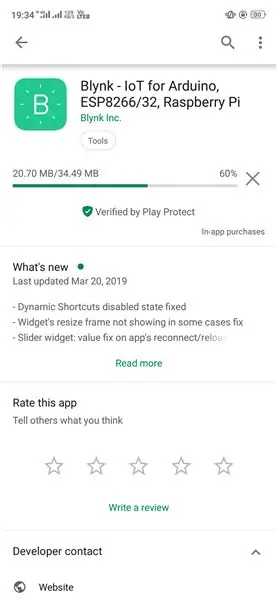
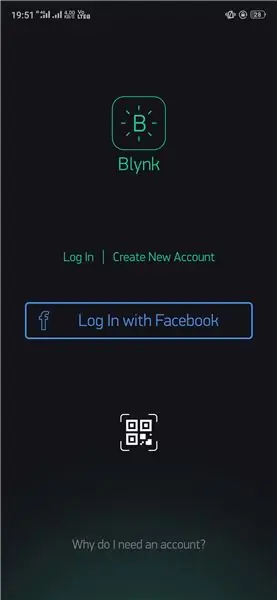
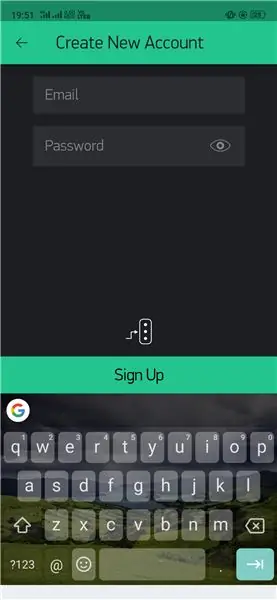
ამ პროექტში ჩვენ უნდა გამოვიყენოთ ინტერფეისი სმარტფონსა და ნოდემკუს შორის. ამისათვის ჩვენ ვაპირებთ გამოვიყენოთ ბლინკის აპლიკაცია, როგორც ინტერფეისი.
ამისათვის პირველად გადმოწერეთ Blynk აპი Google play store- დან.
შემდეგ გახსენით აპლიკაცია და შექმენით ახალი ანგარიში თქვენი ელ.ფოსტის ID- ის გამოყენებით.
ანგარიშის შექმნის შემდეგ თქვენ მიიღებთ "ავტორიზაციის ნიშანს" თქვენს ელ.ფოსტის ID- ში.
შეინახეთ ეს "ავტორიზაციის ნიშანი" მომავალი გამოყენებისთვის.
ნაბიჯი 3: Nodemcu- ს დაკავშირება Neopixel Led Strip- თან

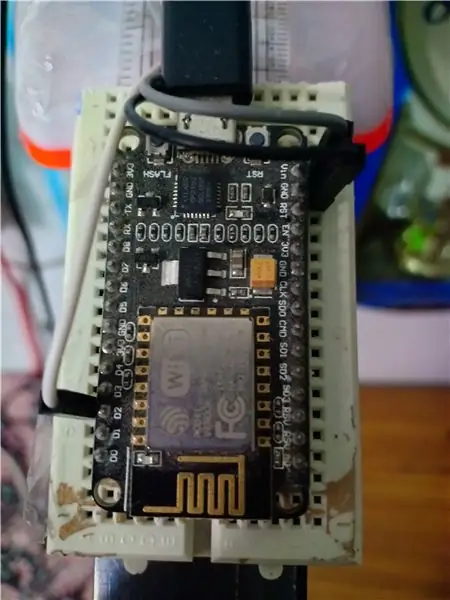
ნეოპიქსელის led ზოლები ---- ნოდემკუ
5v pin ----------- Vin pin
Gnd pin. ----------- Gnd pin
დინ პინი --------------. D2 პინი
Ეს ის არის. ასე მარტივად არ არის საქმე ……
ნაბიჯი 4: აპარატურა და კვების ბლოკი
ამ პროექტში მე დავაკავშირე led ზოლი სასწორზე და მასშტაბის მეორე მხარეს Nodemcu ერთად Breadboard დამონტაჟებულია.
Ენერგიის წყარო
ამ ნოდემკუს შეუძლია იმუშაოს მობილური ტელეფონის დამტენთან (5 ვ). ასე რომ თქვენ შეგიძლიათ პირდაპირ გამოიყენოთ იგი. და იგივე მონაცემთა კაბელი შეიძლება გამოყენებულ იქნას Nodemcu- ს კომპიუტერთან დასაკავშირებლად პროგრამის ასატვირთად.
ნაბიჯი 5: პროგრამირება Nodemcu
ამის შესახებ სწავლის დაწყებამდე თქვენ უნდა იცოდეთ Nodemcu- ს Intial setup- ის საფუძვლების შესახებ. Nodemcu საწყისი დაყენება
მე კი მაქვს საფუძვლები ამ ზემოაღნიშნულიდან, ასე რომ გთხოვთ გაიაროთ ეს.
ამ ინსტრუქციის გავლის შემდეგ თქვენ შეძლებთ გამოიყენოთ ნოდემკუ ყოველმხრივ.
ქვემოთ მოცემულია ამ პროექტის კოდის ბმული.
მოცემულ პროგრამაში თქვენ უნდა შეცვალოთ "ავთენტიფიკაციის ნიშანი" (რომელიც თქვენ მიიღეთ ბლინკის ელ.ფოსტის პირადობის მოწმობაში)
ასევე თქვენი WiFi- ის Ssid და პაროლი, რომელთანაც Nodemcu უნდა იყოს დაკავშირებული.
ამის შემდეგ შეგიძლიათ ატვირთოთ პროგრამა თქვენს Nodemcu დაფაზე.
ეს არის თქვენი Nodemcu მზადაა გამოსაყენებლად.
ნაბიჯი 6: საბოლოო ტესტირება
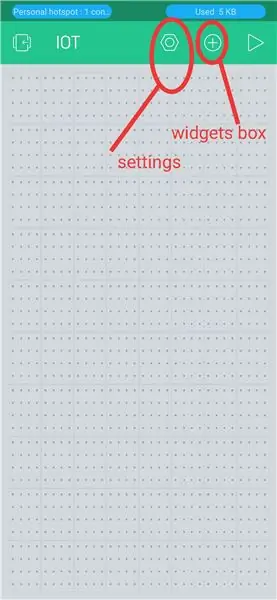
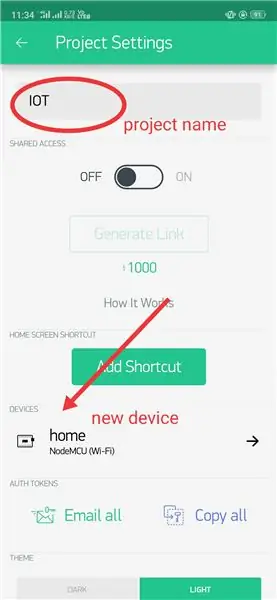
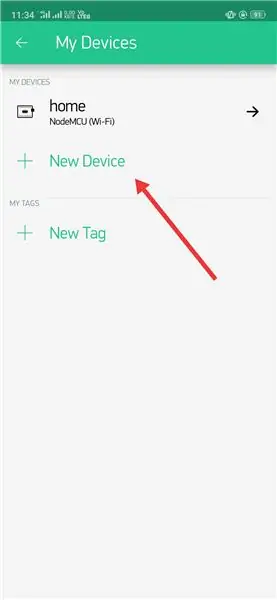
გაკვეთილის თითქმის 90% დასრულებულია.
ახლა ჩვენ უნდა დავუბრუნდეთ ბლინკის აპლიკაციას.
გახსენით ბლინკის აპლიკაცია. შექმენით ახალი პროექტი და შეარჩიეთ პარამეტრების ვარიანტი (ექვსკუთხა თხილის ფორმის გასაღები თავზე).
პარამეტრების ვარიანტში შეიყვანეთ პროექტის სახელი და მოწყობილობებში აირჩიეთ Nodemcu (როგორც ჩვენ ვიყენებთ მას) ასევე განსაზღვრავს კავშირის ტიპს WiFi- სთან….
ამით დასრულდა მოწყობილობის დაყენება ბლინკის აპში.
ახლა დაამატეთ zeRGBa გასაღები (ვიჯეტი) პლიუს ღილაკის გამოყენებით (ვიჯეტის ყუთი) პარამეტრების ღილაკის გვერდით.
ვიჯეტის დამატების შემდეგ უბრალოდ დააწკაპუნეთ ამ ვიჯეტზე.
იმ zeRGBa ვიჯეტის კლავიშში აირჩიეთ ვარიანტი "შერწყმის" და ჩასმის "ვირტუალურ პინ V2" - ში.
(არის ტექსტი, რომელიც უნდა იყოს კოპირებული წყაროს კოდში, რაც მე უკვე გავაკეთე წინა საფეხურის კოდში. ასე რომ თქვენ შეგიძლიათ გადმოწეროთ და ატვირთოთ პირდაპირ.)
გირჩევთ:
მიკრო: ბიტი ნეოპიქსელი შესავალი: 6 ნაბიჯი

Micro: bit Neopixel შესავალი: ეს ინსტრუქცია გასწავლით ნეოპიქსელების შესახებ ძირითადს და აჩვენებს, თუ როგორ გამოიყენოთ ნეოპიქსელის ბიბლიოთეკა. ნეოპიქსელები შესანიშნავი საშუალებაა თქვენს პროექტებში სინათლის გასანათებლად, რადგან ისინი იაფია, მარტივი და მიკრო: ბიტს შეუძლია ბევრი მათგანის ერთდროულად კონტროლი
ESP8266 ნოდემკუს ტემპერატურის მონიტორინგი DHT11– ის გამოყენებით ადგილობრივ ვებ სერვერზე - მიიღეთ ოთახის ტემპერატურა და ტენიანობა თქვენს ბრაუზერში: 6 ნაბიჯი

ESP8266 ნოდემკუს ტემპერატურის მონიტორინგი DHT11– ის გამოყენებით ადგილობრივ ვებ სერვერზე | მიიღეთ ოთახის ტემპერატურა და ტენიანობა თქვენს ბრაუზერში: გამარჯობა ბიჭებო, დღეს ჩვენ შევქმნით ტენიანობას & ტემპერატურის მონიტორინგის სისტემა ESP 8266 NODEMCU & DHT11 ტემპერატურის სენსორი. ტემპერატურა და ტენიანობა მიიღება DHT11 Sensor & ბრაუზერში ჩანს, რომელი ვებ გვერდი იქნება მართული
როგორ ავაშენოთ საკუთარი ანემომეტრი ლერწმის გადამრთველების, ჰოლის ეფექტის სენსორისა და ნოდემკუს ზოგიერთი ნაკაწრის გამოყენებით. - ნაწილი 1 - აპარატურა: 8 ნაბიჯი (სურათებით)

როგორ ავაშენოთ საკუთარი ანემომეტრი ლერწმის გადამრთველების, ჰოლის ეფექტის სენსორისა და ნოდემკუს ზოგიერთი ნაკაწრის გამოყენებით. - ნაწილი 1 - აპარატურა: შესავალი მას შემდეგ რაც დავიწყე სწავლა Arduino– ს და Maker Culture– ისგან, მომწონდა სასარგებლო მოწყობილობების აშენება ნაგვისა და ჯართის გამოყენებით, როგორიცაა ბოთლის თავსახური, PVC, სასმელის ქილა და ა.შ. სიცოცხლე ნებისმიერ ნაჭერზე ან ნებისმიერ ამხანაგზე
IOT ბაზის გამოთვლა ნოდემკუს და მიკროპითონის გამოყენებით: 11 ნაბიჯი

IOT Base Computing გამოყენებით Nodemcu და Micropython: ამ გაკვეთილში მე ვაპირებ გამოვიყენო NodeMcu, micropython და Mqtt კავშირი სერვერის დასაკავშირებლად. ეს გაკვეთილი იყენებს https დაფუძნებულ mqtt დაკავშირებას Nodemcu– დან Adafruit.io სერვერთან დასაკავშირებლად. ამ პროექტში მე ვარ მიკროპითონის პროგრამირების ენის გამოყენებით
უკაბელო RFID კარის საკეტი ნოდემკუს გამოყენებით: 9 ნაბიჯი (სურათებით)

უკაბელო RFID კარის ჩამკეტი ნოდემკუს გამოყენებით: --- მთავარი ფუნქცია --- ეს პროექტი შეიქმნა როგორც ქსელური კომუნიკაციების კლასის ნაწილი Universidade do Algarve– ში, ჩემს კოლეგას Lu í s Santos– თან ერთად. მისი მთავარი მიზანია გააკონტროლოს ელექტრო საკეტის წვდომა უკაბელო Wi -Fi საშუალებით
